win7电脑explorer.exe病毒彻底清除的方法
时间:2016-09-18 来源:互联网 浏览量:
win7电脑中的explorer.exe是资源管理器进程,不过一些病毒会化身为EXPLORER.EXE/explorer.exe藏身在系统中,这给用户的电脑带来巨大的危害,下面小编就跟大家说说win7电脑explorer.exe病毒彻底清除的方法。
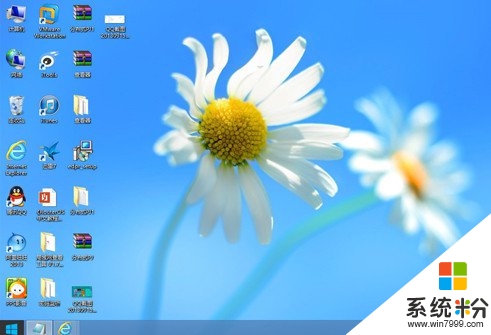
电脑感染了explorer.exe病毒的症状:
1、任务管理器中出现两个EXPLORER.EXE/explorer.exe这样的进程;
2、还有一个很明显的表现,就是有有病毒的文件夹里的程序双击后一闪就消失了。
win7电脑explorer.exe病毒彻底清除的方法:
1、单击开始-运行,键入msconfig回车,查看一下你的启动项,禁止exeplorer.exe随系统启动;
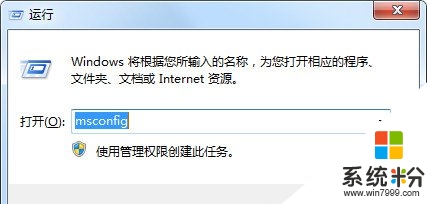
2、然后找到C:\Program Files\Internet Explorer目录:红色圈圈的就是病毒文件了,shift+delete杀掉它;
3、最后打开注册表,查找位置在:HKEY_LOCAL_MACHINE\SOFTWARE\Microsoft\Windows\CurrentVersion\Run;
4、也可以点击编辑—查找—键入explorer.exe别忘了在字符匹配前打上对号,回车就会找到一个名称为ms.。数据为C:\Program Files\Internet Explorer\exeplorer.exe,删除掉。
win7电脑explorer.exe病毒彻底清除的方法:
要想删除该文件夹,必须先关闭系统还原功能,如图所示:打开开始菜单,找到运行按钮,然后打开运行。或者按下win+r键,打开运行对话框。
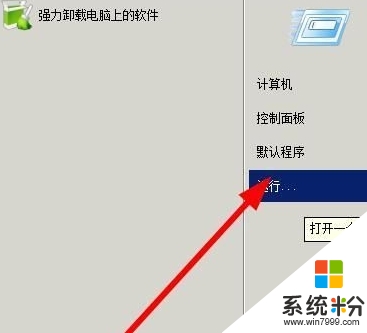
在运行窗口输入gpedit.msc,按下回车键,打开组策略管理器。
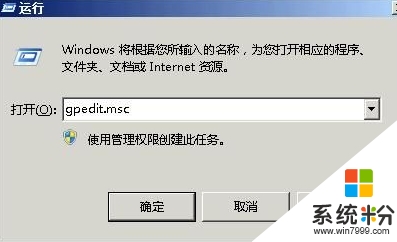
在组策略管理器中,依次定位到计算机配置→管理模板→系统→系统还原
在右侧界面中,你可以看到有【关闭系统还原】的选项,我们双击它,打开设置对话框。
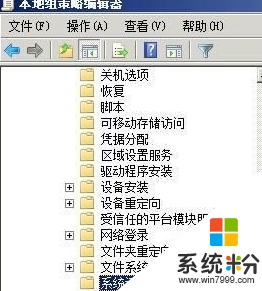
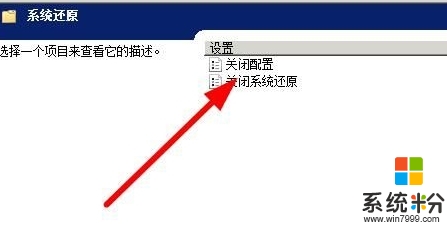
在打开的对话框中,勾选【已启用】,然后点击确定,关闭该对话框。
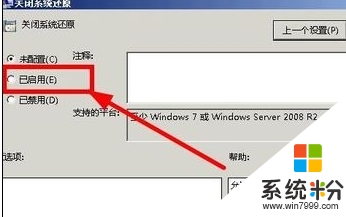
接着还是在组策略管理器中,依次定位到计算机配置→管理模板→Windows组件 →Windows Installer。
在右侧的界面中,找到【关闭创建系统还原检查点】,双击打开。
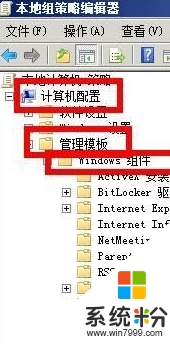
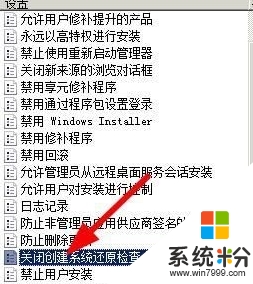
在打开的对话框中,勾选【已启用】然后点击确定,退出对话框。
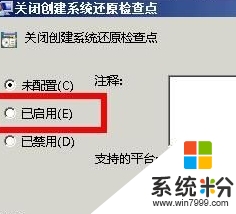
在开始菜单打开运行窗口,或者按下win+r打开,输入cmd,然后点击确定,打开命令窗口。
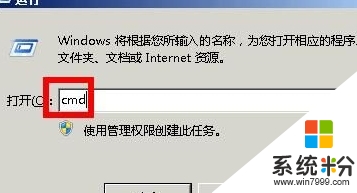
在命令中输入如下的代码:cacls “c:\System Volume Information” /g everyone:f 。然后点击回车键,完成删除。
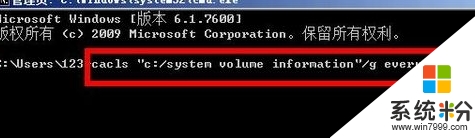
以上就是【win7电脑explorer.exe病毒彻底清除的方法】的详细步骤,有遇到相同问题的用户可以参考上述的步骤来解决。还有其他的官方操作系统下载后遇上使用的疑问,都可以上系统粉查看。
相关教程
- ·win7纯净版顽固病毒怎么彻底删除,删除电脑顽固病毒的方法
- ·w7电脑怎么彻底清除notepad.exe病毒【图文教程】
- ·w7怎样清除notepad.exe病毒|w7电脑清除notepad.exe病毒的方法
- ·win7 ghost木马病毒怎么删除,彻底删除win7木马的方法
- ·win7怎么彻底清除系统垃圾,win7系统垃圾彻底清理的方法
- ·Win7系统如何清除arp病毒? 使用命令查杀arp病毒的方法有哪些?
- ·win7屏幕密码 Win7设置开机锁屏密码的方法
- ·win7怎么硬盘分区 win7系统下如何对硬盘进行分区划分
- ·win7 文件共享设置 Win7如何局域网共享文件
- ·鼠标左键变右键右键无法使用window7怎么办 鼠标左键变右键解决方法
Win7系统教程推荐
- 1 win7屏幕密码 Win7设置开机锁屏密码的方法
- 2 win7 文件共享设置 Win7如何局域网共享文件
- 3 鼠标左键变右键右键无法使用window7怎么办 鼠标左键变右键解决方法
- 4win7电脑前置耳机没声音怎么设置 win7前面板耳机没声音处理方法
- 5win7如何建立共享文件 Win7如何共享文件到其他设备
- 6win7屏幕录制快捷键 Win7自带的屏幕录制功能怎么使用
- 7w7系统搜索不到蓝牙设备 电脑蓝牙搜索不到其他设备
- 8电脑桌面上没有我的电脑图标怎么办 win7桌面图标不见了怎么恢复
- 9win7怎么调出wifi连接 Win7连接WiFi失败怎么办
- 10w7系统麦克风不能说话 win7麦克风没有声音怎么调整设置
Win7系统热门教程
- 1 ghost win7连接耳机声音变模糊怎么办
- 2 Win7取消迅雷默认下载的操作方法!
- 3 Win7系统下查看directx版本的方法
- 4笔记本电脑怎么用U盘装原版Win7系统教程笔记本电脑用U盘装原版Win7系统的方法
- 5win7如何安装虚拟打印机|win7安装虚拟打印机的方法
- 6w7系统 iis配置PHP环境解决mime映射类型
- 7Win7原版镜像添加USB3.0驱动和NVME驱动支持教程实测
- 8win7安装了office软件右键新建却没有word的解决方法
- 9怎样将win7旗舰版中的“System Volume Information”病毒文件删 将win7旗舰版中的“System Volume Information”病毒文件删的方法有哪些
- 10win7怎么改ip|win7 ip地址更改方法
最新Win7教程
- 1 win7屏幕密码 Win7设置开机锁屏密码的方法
- 2 win7怎么硬盘分区 win7系统下如何对硬盘进行分区划分
- 3 win7 文件共享设置 Win7如何局域网共享文件
- 4鼠标左键变右键右键无法使用window7怎么办 鼠标左键变右键解决方法
- 5windows7加密绿色 Windows7如何取消加密文件的绿色图标显示
- 6windows7操作特点 Windows 7的特点有哪些
- 7win7桌面东西都没有了 桌面文件丢失了怎么办
- 8win7电脑前置耳机没声音怎么设置 win7前面板耳机没声音处理方法
- 9多个程序或窗口之间切换 如何在windows7中利用快捷键切换多个程序窗口
- 10win7资源管理器停止工作原因 windows资源管理器停止工作原因分析
